導入
先日、GoogleがGmailに新たなスパム対策を導入するとの発表がありました。
要約すると、すべてのメール送信者に対してSPFまたはDKIMを必須にし、1日に5000通以上送信する場合はSPF・DKIM・DMARCすべてを必須にするとのことです。
また、あまり話題になっていませんが、1日に5000通以上送信する場合はこれに加えて、メルマガなどではワンクリックで登録解除できるようにすることが求められています。
もし対応しない場合は、Gmailにメールが届かなくなる可能性があるため、非常に影響の大きな変更です。
そこで今回の記事では、Gmailの新ガイドラインに対応し、迷惑メール扱いされないようにする方法を紹介します。
新ガイドラインの概要
新ガイドラインの詳細はGoogleの公式ページに記載されています。
日本語版はたまに最新情報が反映されていないことがあるため、英語版の方を見ると良いと思います。
ガイドラインの内容を要約すると、以下の内容になります。
- 2024年2月以降、1日の送信数が5000通以上の送信者に対して、新たな対応を義務付ける
- 1日の送信数が5000通未満と5000通以上で対応内容が変わる
今回のガイドラインで新たに対応を義務付けられるのは、1日の送信数が5000通以上の送信者のみです。
しかし、それ以外の方も対応が漏れている場合もあると思うので、これから紹介する内容を一度確認することをおすすめします。
対応方法
それでは対応方法について紹介します。
対応方法は1日の送信数が5000通未満か、それ以上かで異なります。
5000通以上の場合は、5000通未満の場合に加えて、追加の対応が必要となります。
1日の送信数が5000通未満の場合
1日の送信数が5000通未満の場合に必要な対応は以下の7つです。
- ドメインのSPFまたはDKIMの設定
- Reverse DNS(PTRレコード)の設定
- 送信にTLS接続を使用
- Postmaster Toolsのスパム率を0.10%未満に抑える
- RFC5322へ準拠したメッセージ
- Fromヘッダーを偽装しない
- (転送者の場合)ARCヘッダーの追加
難しい言葉が並んでいますが、追加で対応が必要となるのは以下の3つです。
- ドメインのSPFまたはDKIMの設定
- Reverse DNS(PTRレコード)の設定
- Postmaster Toolsのスパム率を0.10%未満に抑える
対応方法としては以下の2つがありますが、1日の送信数が5000通未満の場合は現在使用しているレンタルサーバー上での対応のみで問題ないです。
- 現在使用しているレンタルサーバー上で設定
- メール配信サービスを使って対応
それでは、順に説明していきます。
今回は、私が使っている ConoHa WING
![]() を例に説明していきます。
を例に説明していきます。
参考までに紹介すると、ConoHa WINGはお名前.comなどで知られているGMOが運営している、超高速なレンタルサーバーです。

管理画面が非常に使いやすく、WINGパックの場合独自ドメインが無料で2個ついてくるので、もし興味があれば試してみてください。
他社レンタルサーバーからの移行を代行してくれる有料オプション
![]() もあるので、移行が難しいと感じる方も安心です。
もあるので、移行が難しいと感じる方も安心です。
ドメインのSPFまたはDKIMの設定
今回、1日の送信数が5000通未満の場合はSPFまたはDKIMが設定されていれば良いと書かれています。
ですが、過去に片方のみ対応して迷惑メール扱いになったことがあるため、最低でも両方、できれば追加でDMARCも対応しておく方が安全です。
現在の各レンタルサーバーのサービスのSPF・DKIM・DMARCへの対応状況は以下のようになっています。(2024年1月3日現在)
| SPF | DKIM | DMARC | |
|---|---|---|---|
| ConoHa WING | 対応 | 対応 | 対応 |
| Xserver | 対応 | 対応 | 対応予定 (2024年2月1日までに) |
| ロリポップ | 対応 | 対応予定 (2024年1月下旬) | 未対応 |
| さくらインターネット | 対応 | 対応予定 (2024年1月末日までに) | 対応予定 (2024年1月末日までに) |
ConoHa WING
![]() は既にすべてに対応済みです。
は既にすべてに対応済みです。
それ以外のレンタルサーバーについても、2月までには対応する予定です。
各社サポートサイトで設定方法を説明しているはずなので、その説明に従って設定します。
ConoHa WINGの場合は以下のページを確認します。
・SPF/DKIM
・DMARC
ちなみにConoHa WINGの場合、ドメイン・サーバー・メールをすべて同じConoHa上で管理すれば、追加設定なしでSPF・DKIMに対応しています。
なので、追加で行うのはDMARCの設定のみです。
設定方法を順に紹介します。
まず、以下のリンクからConoHa WINGのホームページに飛び、右上の「ログイン」ボタンをクリックします。
ConoHa WINGのホームページメールアドレスとパスワードを入力後、その下の「ログイン」をクリックし、コントロールパネルにログインします。
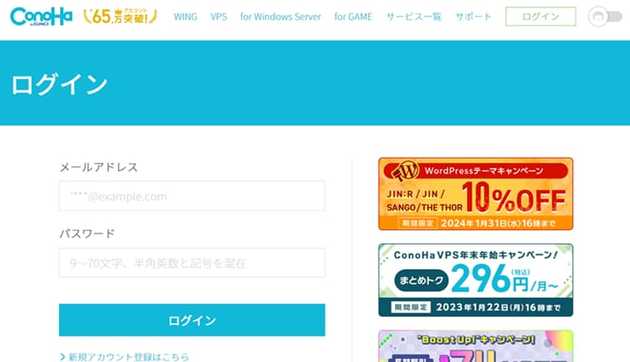
次に、上部メニューの「WING」をクリックし、左メニューの「メール管理」をクリックします。
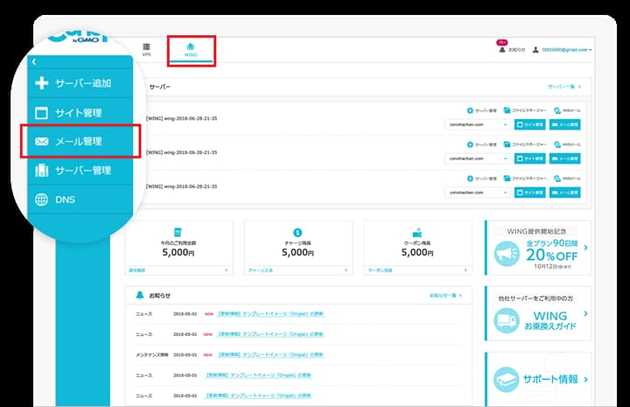
メール管理のメニューが表示されるので、「メールセキュリティ」をクリックします。
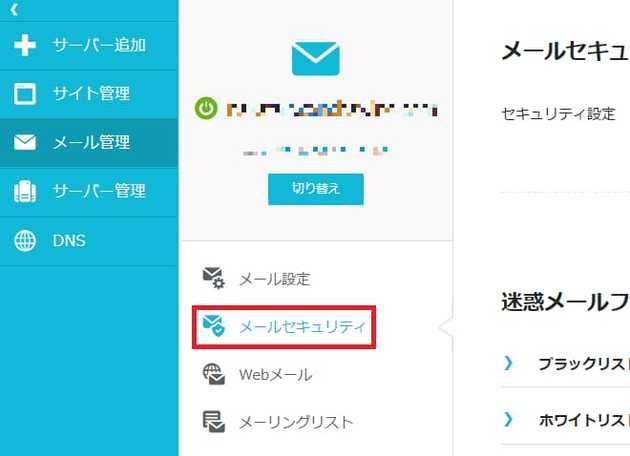
すると、右側にいくつか項目が表示されます。
下にスクロールすると、「DMARC認証設定」が現れるので、「認証失敗時設定」をONにします。
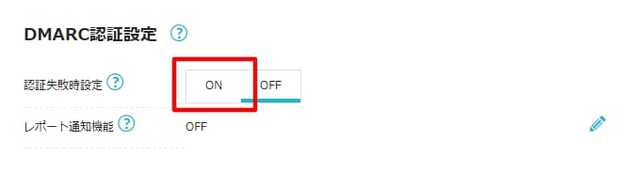
「DMARC認証設定を変更しますか?」と表示されるので、「はい」ボタンをクリックします。
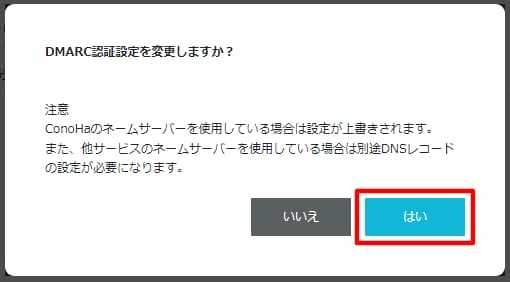
これで、DMARCの設定が完了しました。
追加で「レポート通知機能」もONにしておくことをおすすめします。
これで自身のメールアドレスが不正に利用されていないか確認することができます。
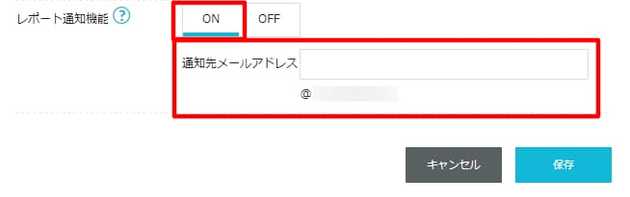
Reverse DNS(PTRレコード)の設定
Reverse DNSはIPアドレスからドメインの確認を行うためのレコードで、多くのレンタルサーバーでは設定できません。
理由としては、レンタルサーバーの多くのプランでは1つのIPアドレスを複数のドメインで共有しているためです。
ですが、Googleのガイドラインを見ると、このような場合ではReverse DNSの設定の必要はないようです。
代わりに、使用している共有IPアドレスのスパム率(迷惑メールの比率)が低いことをPostmaster Toolsを使って確認します。
もしスパム率が高い場合は、同じIPアドレスを使っているユーザーの中に迷惑メールを送っているユーザーがいる可能性が高いので、自身のメールアドレスも同じように迷惑メール扱いされてしまいます。
このような場合には、KAGOYA のメールサーバー
![]() の専用タイプなどのメールサーバーを専有できるプランを利用するか、後述するメール配信サービスを使ってメールを送信する必要があります。
の専用タイプなどのメールサーバーを専有できるプランを利用するか、後述するメール配信サービスを使ってメールを送信する必要があります。
Postmaster Toolsのスパム率を0.10%未満に抑える
最後に、設定を終えた自身の独自ドメインのメールアドレスから、Gmailのアドレスに対してメールを送信します。
そして、Postmaster Toolsのスパム率(迷惑メールの比率)が0.10%以下になっていることを確認します。
もし、スパム率が高くなっている場合は、何らかの問題が起きているので、不足している設定を追加するなどして対応します。
1日の送信数が5000通以上の場合
1日の送信数が5000通以上の場合に必要な対応は以下の8つです。
- ドメインのSPF・DKIM・DMARCの設定
- Reverse DNS(PTRレコード)の設定
- 送信にTLS接続を使用
- Postmaster Toolsのスパム率を0.10%未満に抑える
- RFC5322へ準拠したメッセージ
- Fromヘッダーを偽装しない
- (転送者の場合)ARCヘッダーの追加
- (メルマガなどのマーケティング目的のメールの場合)ワンクリックでの登録解除を可能にする
まとめると、1日5000通未満の場合に加えて、以下の対応が必要です。
- ドメインのSPF・DKIM・DMARCをすべて設定
- (メルマガなどのマーケティング目的のメールの場合)ワンクリックでの登録解除を可能にする
SPF・DKIM・DMARCの設定は上記で説明したので、残りのワンクリック登録解除について説明します。
ワンクリックでの登録解除を可能にする
Googleのガイドラインによると、メルマガなどのマーケティング目的のメールについては、ワンクリックで登録が解除できるようにしなければなりません。
なので、そのための仕組みを入れる必要があります。
もっとも簡単な対応方法としては、ブラストメールやSendGridなどのメール配信サービスを利用することです。
これらのサービスは、ワンクリックでの解除に加えて、SPF/DKIM/DMARCやReverse DNSなどの迷惑メール対策機能、開封率やエラーの測定などを簡単に行うことができます。
中でもブラストメール
![]() というサービスは、国内のシェアがNo.1でおすすめです。
というサービスは、国内のシェアがNo.1でおすすめです。
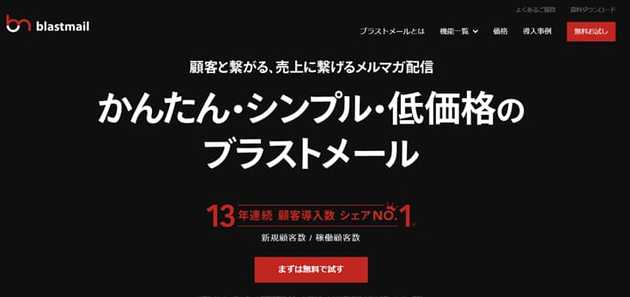
導入事例が豊富で、DeNAやCyberAgent、地方自治体、NTTや楽天なども導入しています。
また、電話やメールなどでのサポートも充実しており、これらは無料トライアル期間中も使用できます。
なので、わからないことがあればサポートに聞きながら試すことができます。
7日間の無料トライアルがあるため、まず一度試してみることをおすすめします。
まとめ
今回はGmailの新ガイドラインに対応する方法を紹介しました。
まとめると、以下のようになります。
- 送信数が1日5000通未満 → 契約しているレンタルサーバー上でSPF/DKIM(できればDMARC)の設定をする(おすすめはConoHa WING
 )
) - 送信数が1日5000通以上でメルマガなどのマーケティングメールを送信しない場合 → 契約しているレンタルサーバー上でSPF/DKIM/DMARCの設定をする(おすすめはConoHa WING
 。それでも届かなければKAGOYA のメールサーバー
。それでも届かなければKAGOYA のメールサーバー
 の専有プラン以上を使う)
の専有プラン以上を使う) - 送信数が1日5000通以上でメルマガなどのマーケティングメールを送信する場合 → 契約しているレンタルサーバーとは別で、メール配信システムを使用して送信する(おすすめはブラストメール
 )
)
ガイドライン開始まであまり時間がないですが、この記事を参考に対応してみてください!




